Практическая работа №1.
«Инструмент «Волшебные чернила»».
Создадим флипчарт, который предлагает учащимся вписать пропущенные слова и стереть их инструментом «Волшебные чернила» для проверки. При этом проявляется ответ, заготовленный учителем.
Сначала немного теории.
В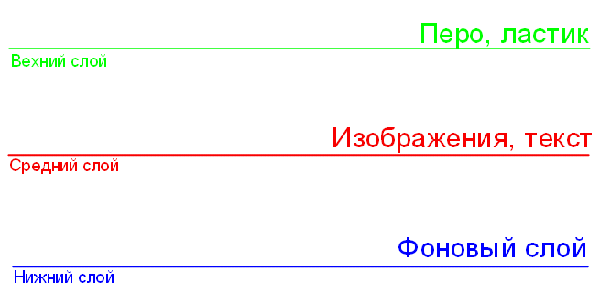 се объекты, помещаемые на страницу флипчарта, размещаются на трех слоях:
се объекты, помещаемые на страницу флипчарта, размещаются на трех слоях:
Т.е. фоновый рисунок и сетка располагаются на нижнем слое. Объекты, перемещенные из библиотеки ресурсов или созданные с помощью инструмента текста располагаются на среднем слое. И объекты, созданные с помощью инструментов пера, маркера, закраски и ластика – на верхнем слое.
При необходимости можно переместить объект со «своего» слоя на любой другой. Сделать это можно, щелкнув правой кнопкой на объекте, и выбрав в контекстном меню команду: «Переупорядочить»
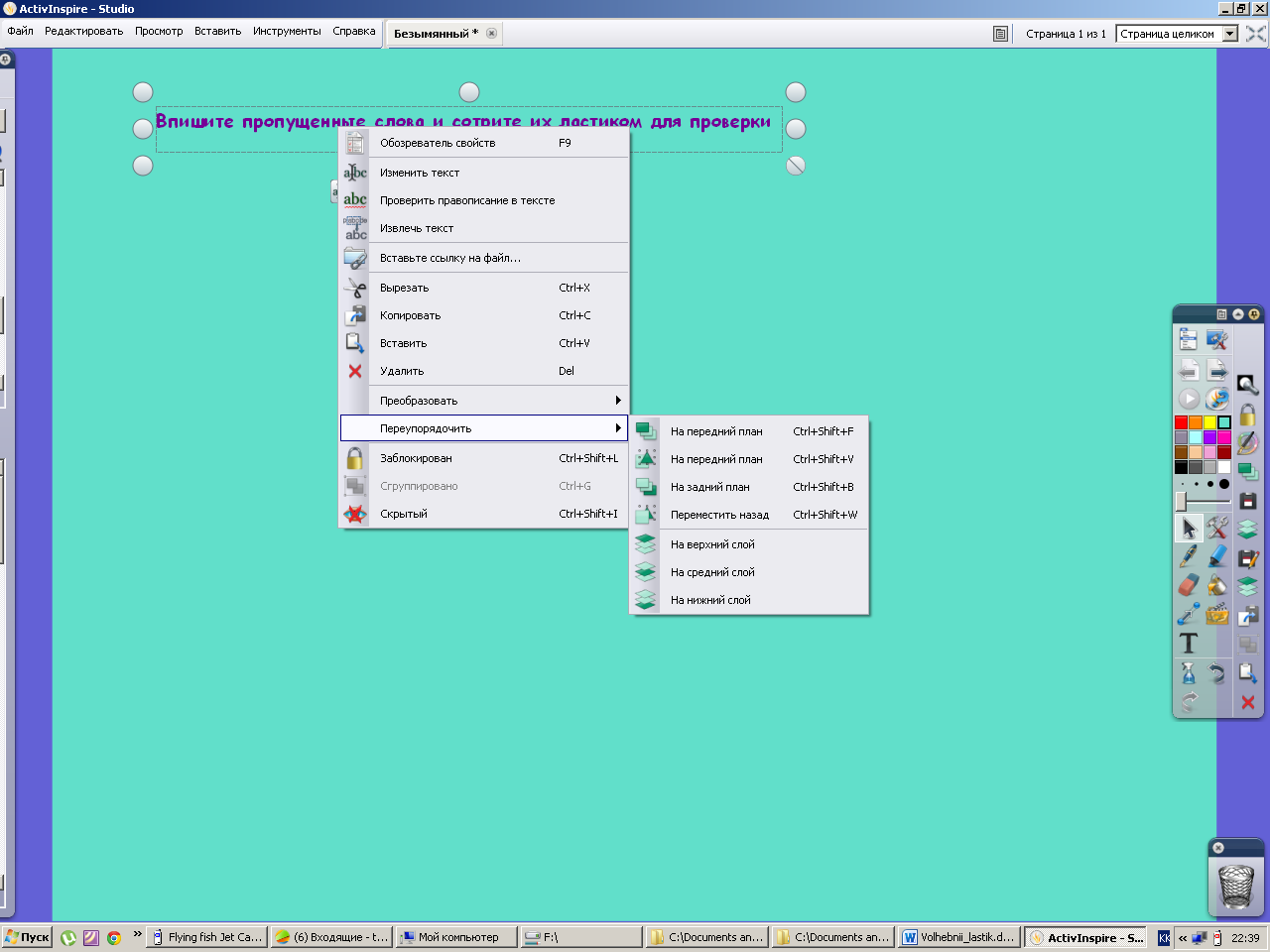
Эту возможность ActivInspire мы и будем использовать при создании интерактивного упражнения.
Итак, приступим.
Создайте новый флипчарт.
 Выберите цвет и залейте фон страницы. Я выбираю светло-зеленый.
Выберите цвет и залейте фон страницы. Я выбираю светло-зеленый.
 С помощью инструмента текста создадим заголовок, поясняющий суть задания.
С помощью инструмента текста создадим заголовок, поясняющий суть задания.

Чтобы заголовок выглядел более аккуратно и отличался от основного текста задания, создадим рамочку вокруг заголовка с помощью вставки прямоугольника из библиотеки ресурсов. Для этого выберем в библиотеке ресурсов прямоугольник и перенесем его на поле флипчарта (пункты «Обозреватель ресурсов»-«Общие ресурсы»-«Общие фигуры»-«Квадраты и прямоугольники»).

Затем выбранный прямоугольник растянем на флипчарте до нужного размера.
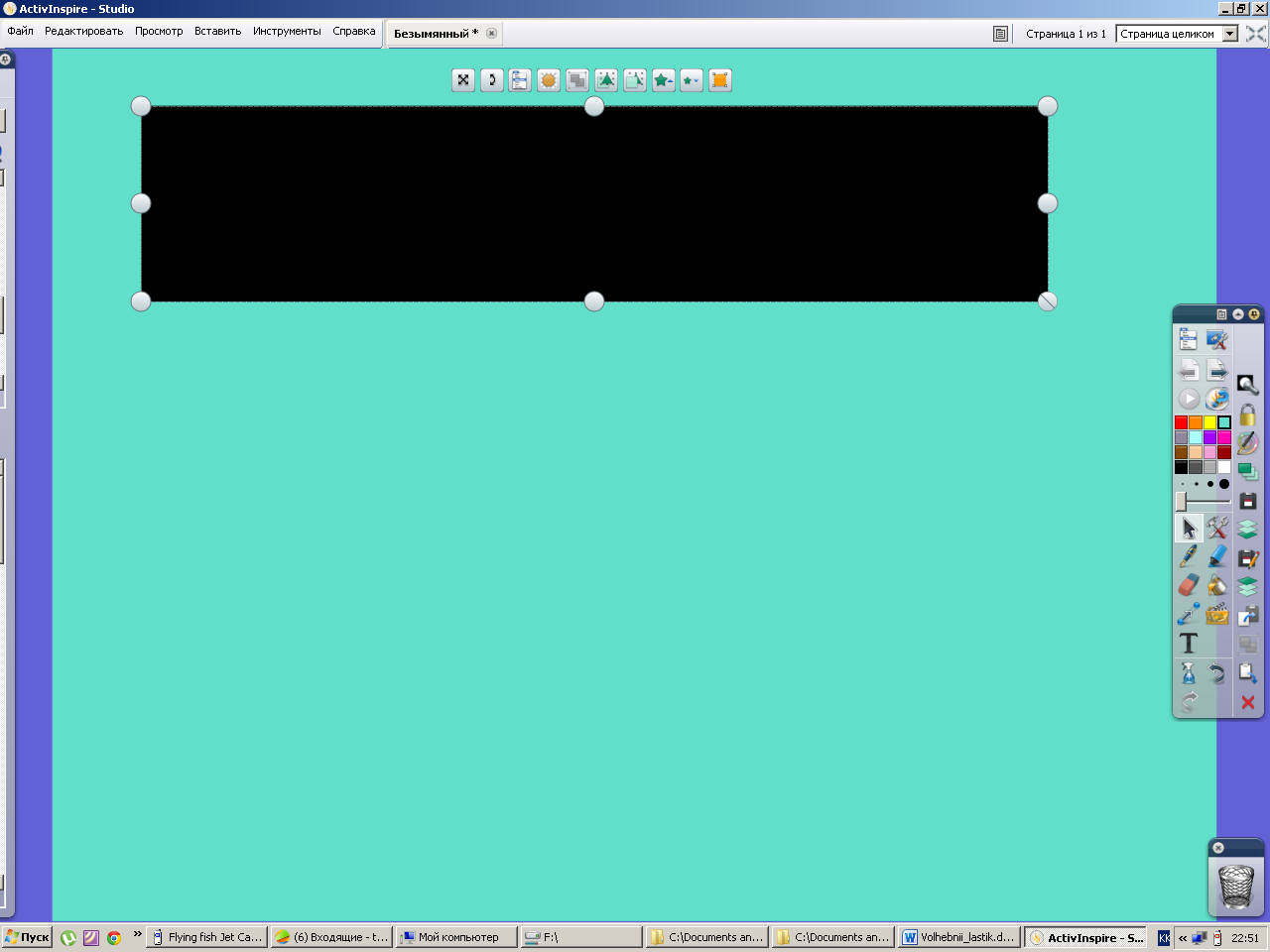
 Залейте его каким-нибудь цветом, я выбрала белый:
Залейте его каким-нибудь цветом, я выбрала белый:
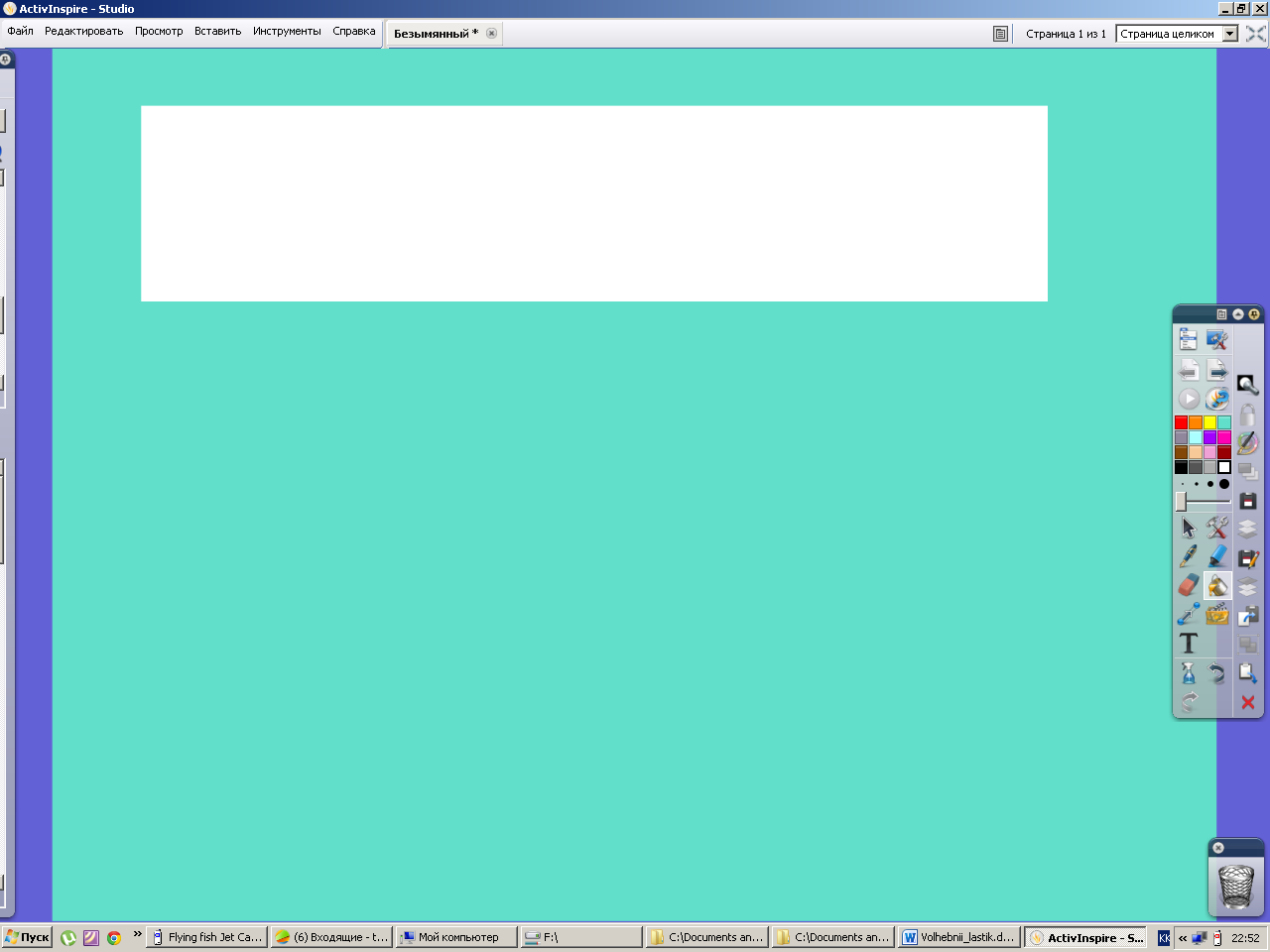
Как мы видим, заливка перекрыла надпись, так как она находится на верхнем уровне (слое), поэтому перекрывает объект текста, который находится на среднем слое. Перенесем ее на нижний слой. Для этого щелкнем на заливке правой кнопкой и выберем в меню команду «Переупорядочить» - «На нижний слой».
Теперь надпись видна на фоне прямоугольника:

Теперь заблокируем заголовок вместе с рамкой.
 Для этого выберем инструмент произвольного выбора, и с его помощью очертим рамку вокруг надписи вместе с прямоугольником. Таким образом мы можем выделить срезу два объекта: надпись и заливку для того, чтобы заблокировать их одной командой, а не по отдельности.
Для этого выберем инструмент произвольного выбора, и с его помощью очертим рамку вокруг надписи вместе с прямоугольником. Таким образом мы можем выделить срезу два объекта: надпись и заливку для того, чтобы заблокировать их одной командой, а не по отдельности.
Теперь щелкнем на объекте правой кнопкой и выполним команду контекстного меню «Заблокирован».
 Теперь приступим к созданию текста задания. Выберем инструмент текста и напечатаем текст упражнения полностью, включая слова, которые должны быть пропущены:
Теперь приступим к созданию текста задания. Выберем инструмент текста и напечатаем текст упражнения полностью, включая слова, которые должны быть пропущены:

Т еперь необходимо закрасить слова, которые должны быть пропущенными. Для этого выберем в библиотеке ресурсов прямоугольник и перенесем его на поле флипчарта несколько раз (пункты «Обозреватель ресурсов»-«Общие ресурсы»-«Общие фигуры»-«Квадраты и прямоугольники») и закроем некоторые слова:
еперь необходимо закрасить слова, которые должны быть пропущенными. Для этого выберем в библиотеке ресурсов прямоугольник и перенесем его на поле флипчарта несколько раз (пункты «Обозреватель ресурсов»-«Общие ресурсы»-«Общие фигуры»-«Квадраты и прямоугольники») и закроем некоторые слова:
При помощи контекстного меню переместим прямоугольники на верхний слой(«Переупорядочить»- «На верхний слой»)

 Инструментом «Заливка» закрасим полученные прямоугольники цветом фона.
Инструментом «Заливка» закрасим полученные прямоугольники цветом фона.
Теперь на странице есть текстовый объект и множество объектов, совпадающих с цветом фона, поэтому невидимых, которые закрывают отдельные слова надписи. То есть, в принципе, все подготовлено для выполнения упражнения. Осталось только заблокировать эти объекты так же как мы блокировали заголовок. (Смотрите пункт 6.)
Сохраните флипчарт, чтобы была возможность сброса страницы.

 Теперь попробуем выполнить упражнение. Выберем инструмент пера, толщину 2 и черный цвет. Впишем пропущенные слова:
Теперь попробуем выполнить упражнение. Выберем инструмент пера, толщину 2 и черный цвет. Впишем пропущенные слова:

 Теперь возьмем инструмент «Волшебные чернила» и сотрем первое из написанных слов:
Теперь возьмем инструмент «Волшебные чернила» и сотрем первое из написанных слов:

Мы видим правильный ответ!
Совет:
Для активизации интереса учащихся добавляйте на страницу флипчарта рисунки. Это сделает Ваши флипчарты более привлекательными для детей.
Эти рисунки также можно заблокировать.

Творческих успехов!






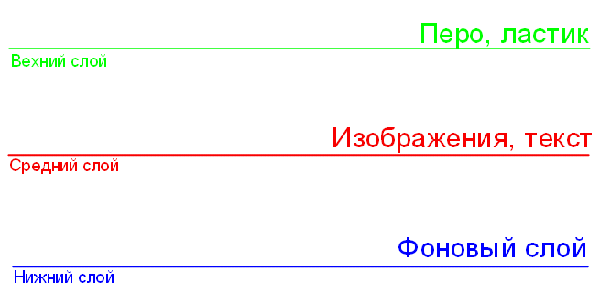 се объекты, помещаемые на страницу флипчарта, размещаются на трех слоях:
се объекты, помещаемые на страницу флипчарта, размещаются на трех слоях: 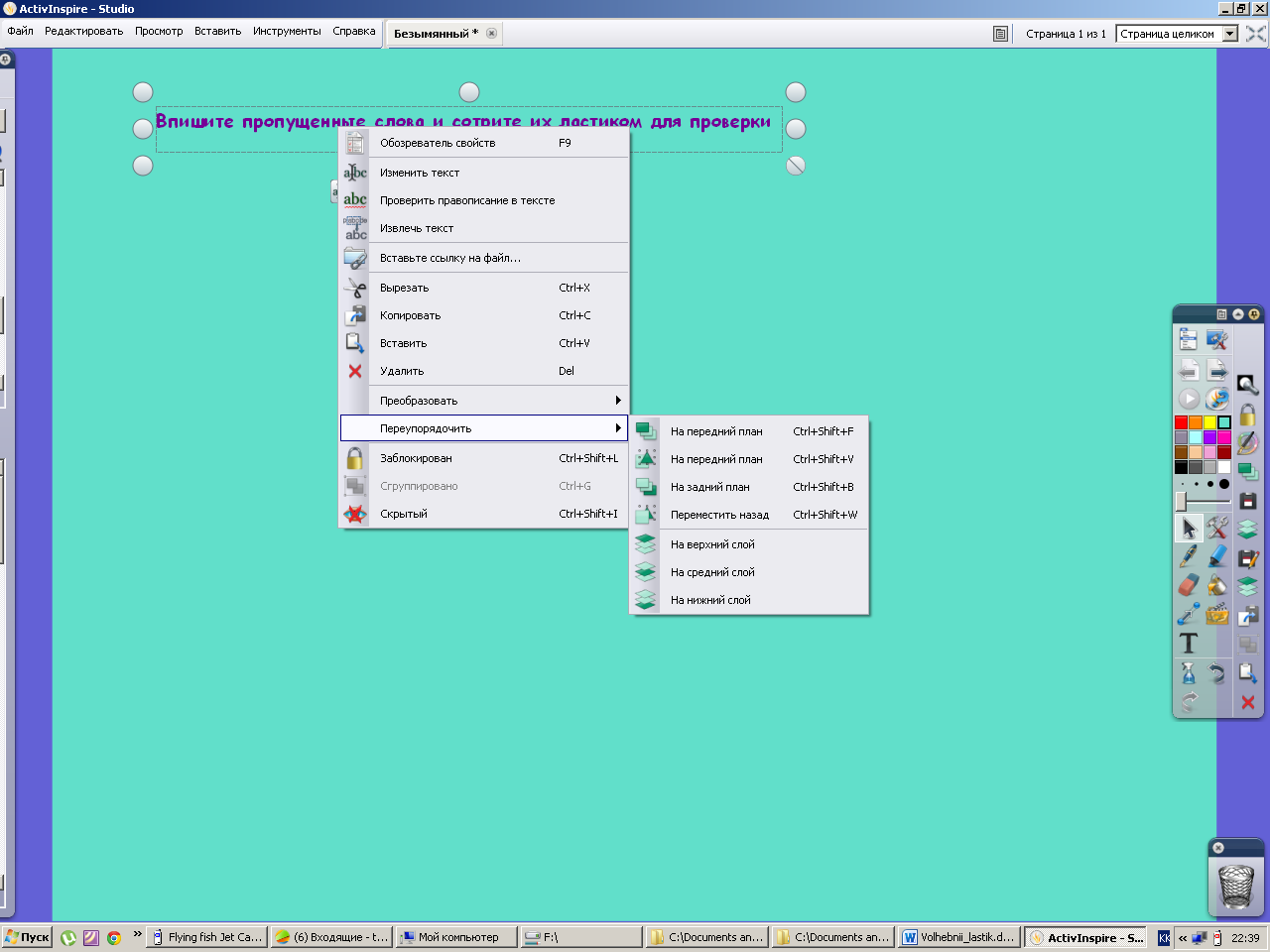


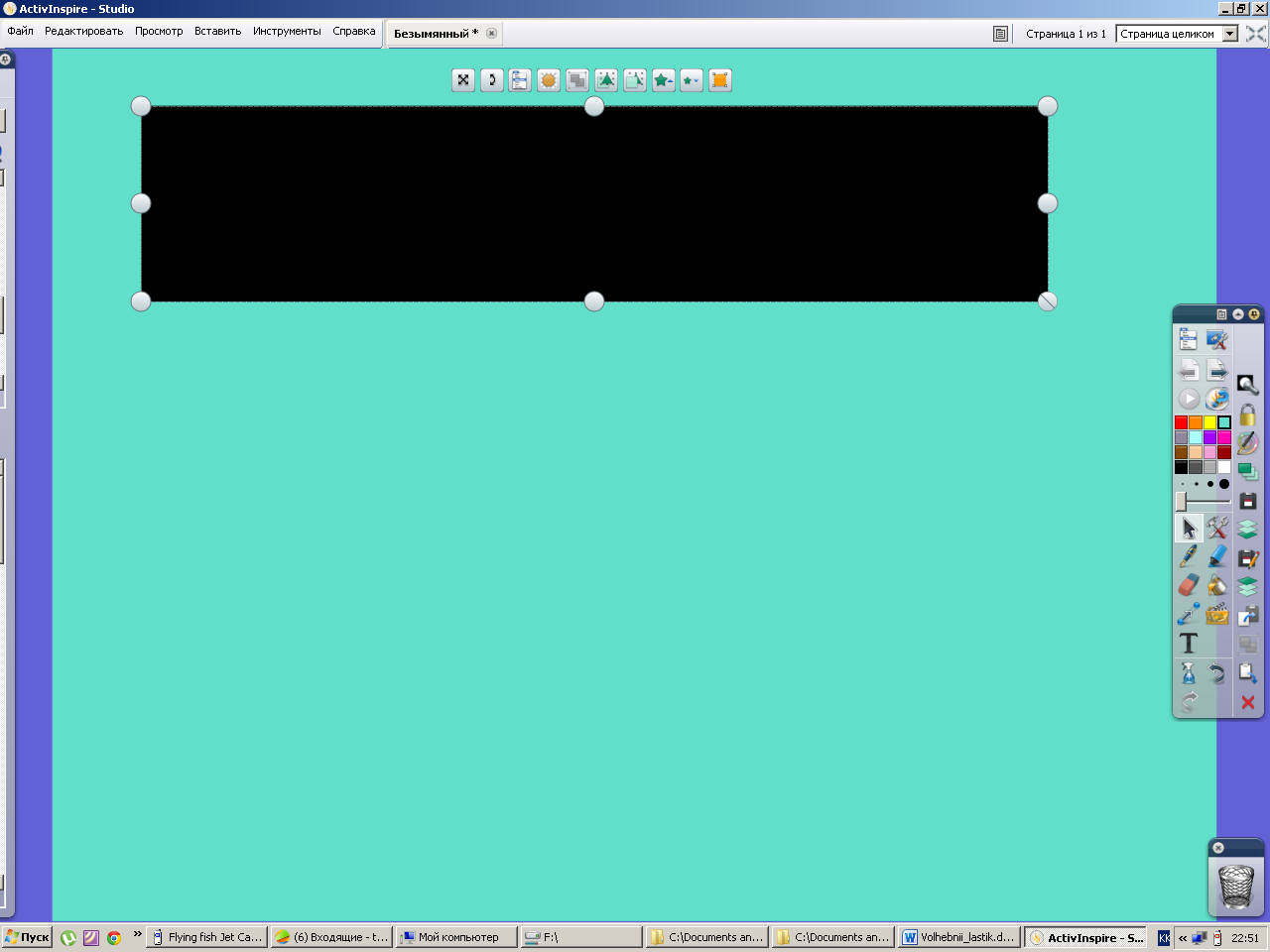
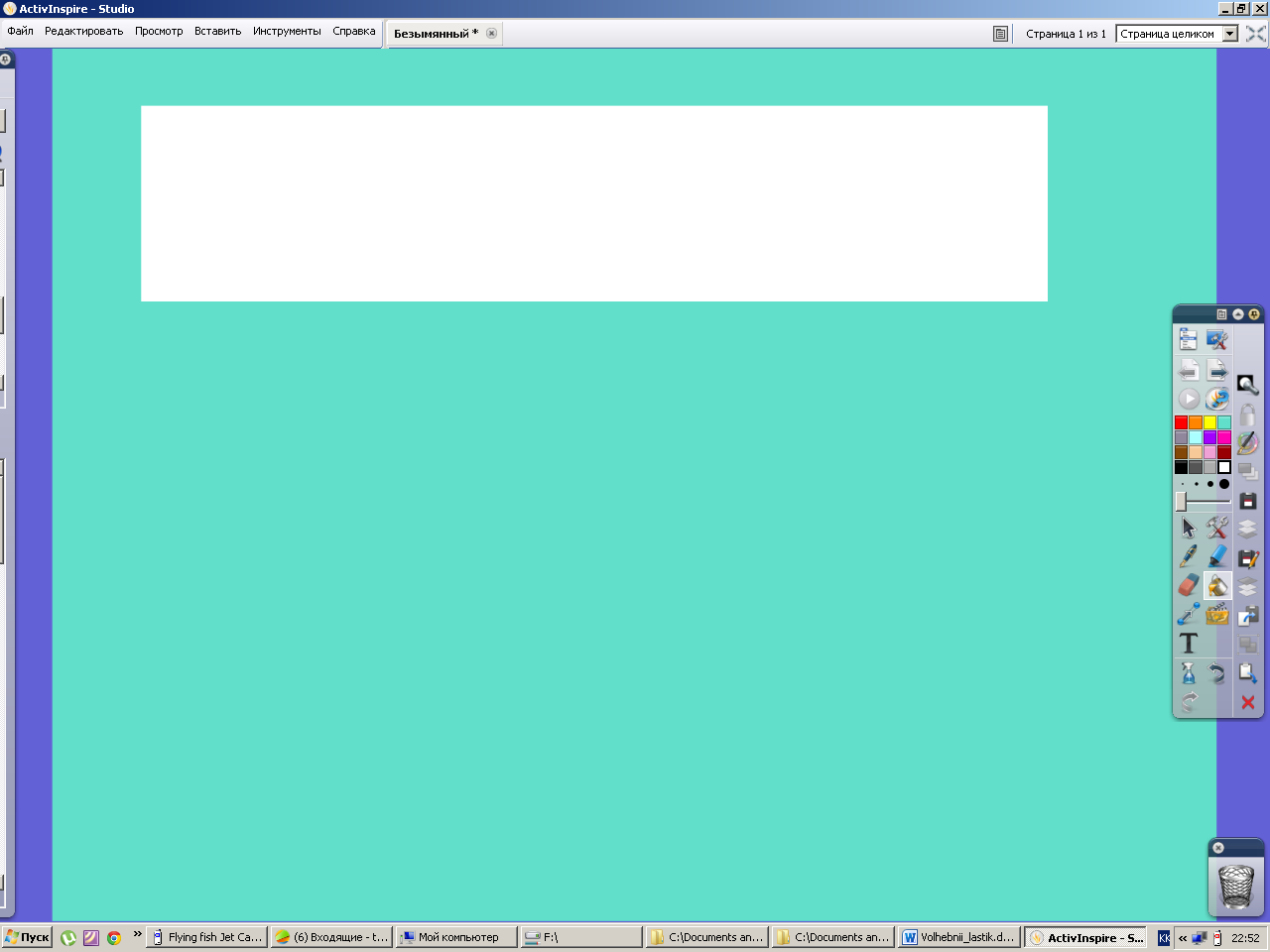


 еперь необходимо закрасить слова, которые должны быть пропущенными. Для этого выберем в библиотеке ресурсов прямоугольник и перенесем его на поле флипчарта несколько раз (пункты «Обозреватель ресурсов»-«Общие ресурсы»-«Общие фигуры»-«Квадраты и прямоугольники») и закроем некоторые слова:
еперь необходимо закрасить слова, которые должны быть пропущенными. Для этого выберем в библиотеке ресурсов прямоугольник и перенесем его на поле флипчарта несколько раз (пункты «Обозреватель ресурсов»-«Общие ресурсы»-«Общие фигуры»-«Квадраты и прямоугольники») и закроем некоторые слова: Инструментом «Заливка» закрасим полученные прямоугольники цветом фона.
Инструментом «Заливка» закрасим полученные прямоугольники цветом фона.


















